定期删除手机上的消息是保持收件箱井井有条的一种方法。如果您使用的是 Android 设备,那么以下帖子应该解释使用 Google Messages、Microsoft SMS Organizer 和其他应用程序删除消息、对话或多个对话的所有方法。
1.删除Google Messages上的消息
在大多数 Android 智能手机上,Google Messages 是预装的默认短信应用程序,尽管它在 UI 和功能方面非常基本,但该应用程序在很大程度上可以完成这项工作。如果您想删除 Google Messages 上的文本,您可以单独删除它们或选择多个文本以同时删除它们。
- 在开始之前,您必须转到“设置”>“应用”>“默认应用”>“短信”>“消息”,确保将 Google Messages 设置为设备上的默认短信应用。
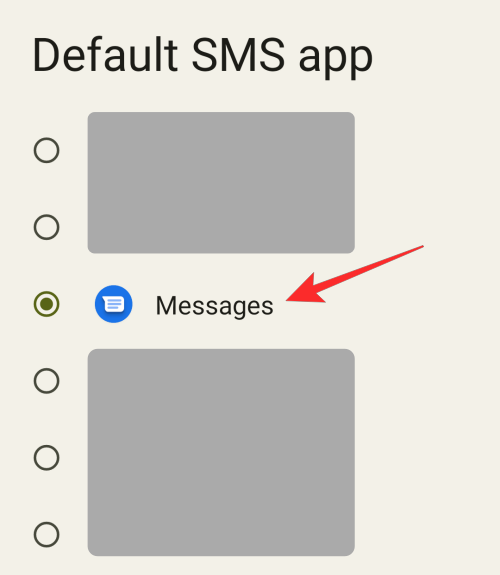
- 完成此操作后,打开 Google Messages 应用,然后从顶部的选项卡(全部、个人、交易、OTP 和优惠)中选择消息类型。选择邮件类别将使查找要删除的邮件变得容易。

删除话题内的邮件
- 要从对话中删除单条消息,请点击聊天线程将其打开。
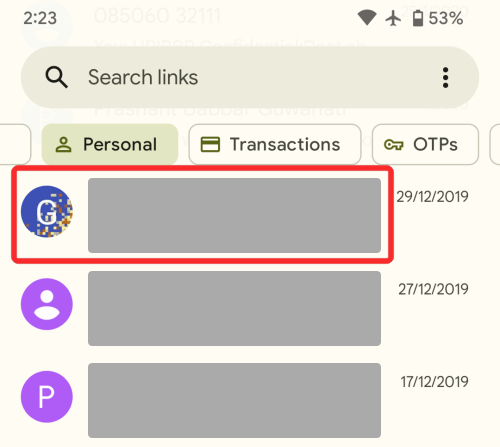
- 当所选对话打开时,滚动到要删除的消息。找到要删除的邮件后,点击并按住它,直到它突出显示。
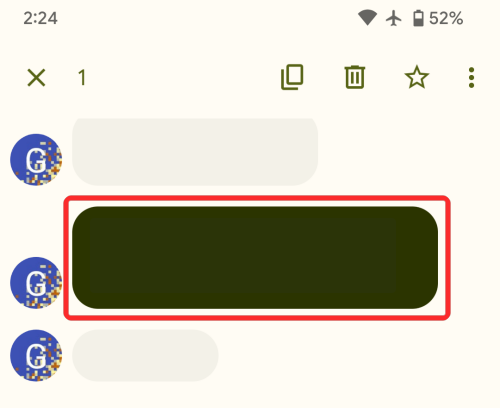
- 您只需点击这些消息即可在此线程中选择多条消息。选择后,点击右上角的“废纸篓”图标以从线程中删除所选消息。
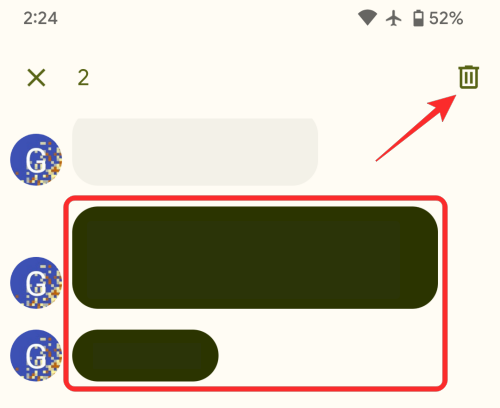
- 在出现的提示中,点击删除进行确认。
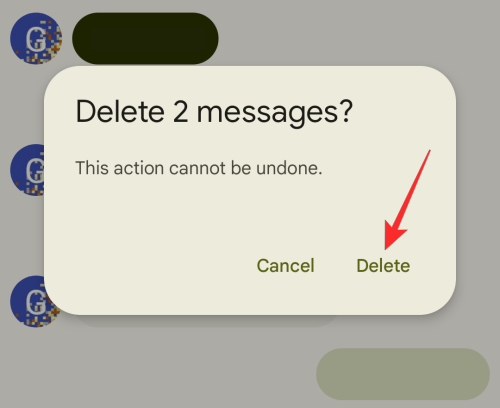
现在,所选消息将从您的设备中删除。
删除整个对话
- 如果您想从“信息”应用中删除整个对话,请点击对话以将其打开。
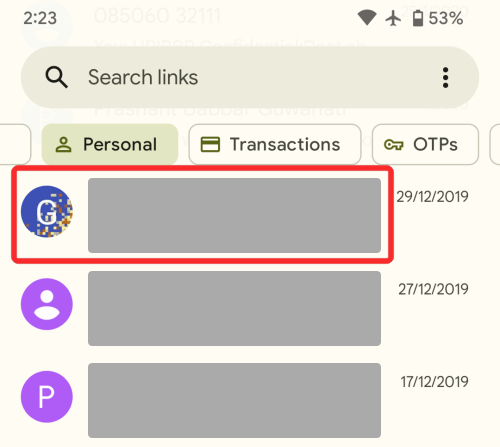
- 对话加载后,点击右上角的 3 点图标。
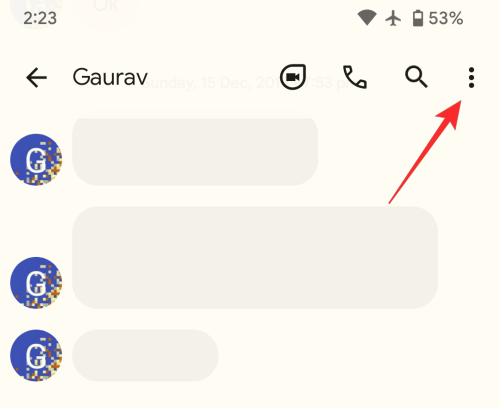
- 在溢出菜单中,选择“删除”。
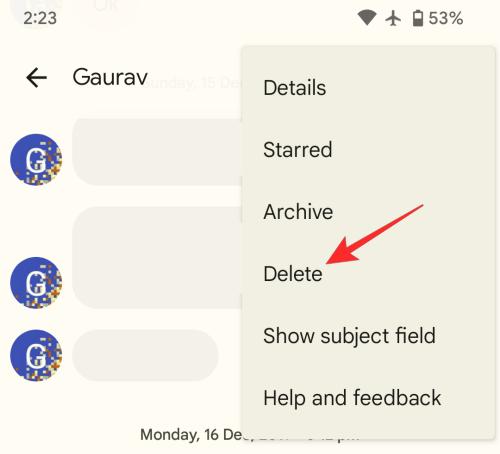
- 将出现一个提示,要求您确认。在这里,点击删除。
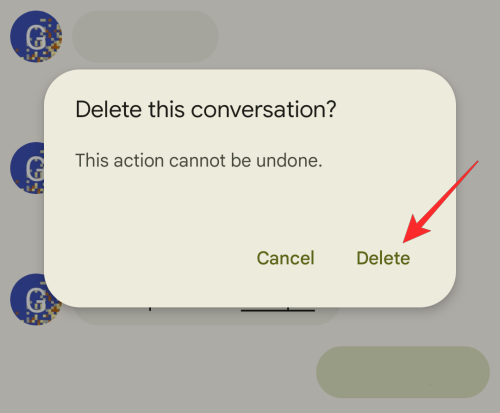
整个聊天线程将从“信息”应用中删除。 - 或者,您也可以通过点击并按住对话,然后选择右上角的“废纸篓”图标,从“消息”中的主应用程序屏幕中删除对话。
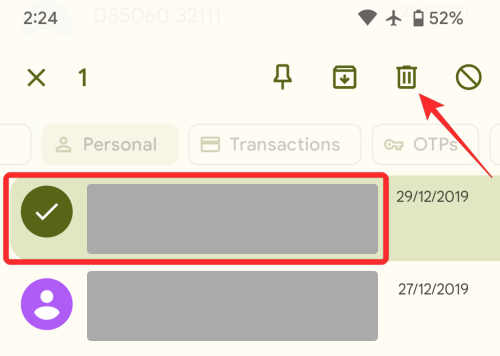
- 然后,您可以通过点击提示中的“删除”来确认您的操作。
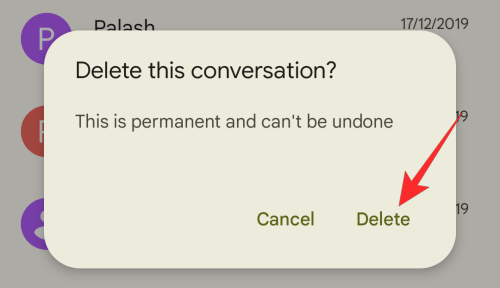
一次删除多个对话
- 如果您要同时删除一堆对话,可以通过点击并按住要删除的聊天线程来执行此操作。
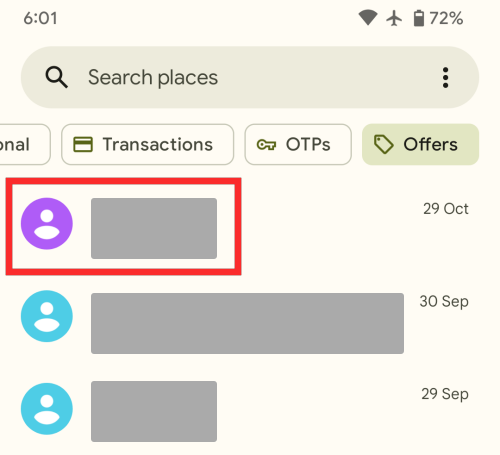
- 当邮件突出显示时,点击您要删除的其他邮件。
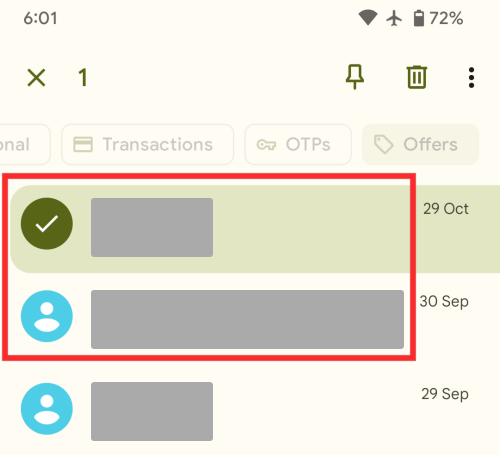
- 选择多个线程后,点击右上角的“废纸篓”图标以执行删除。
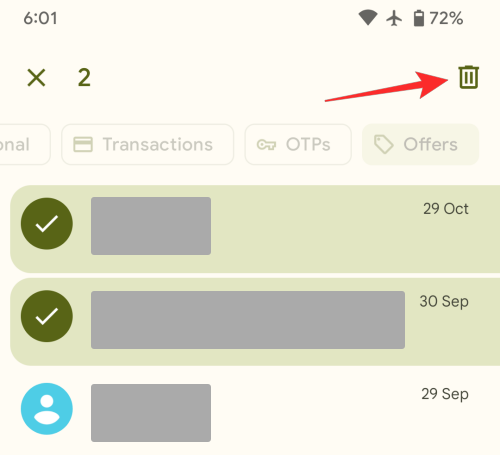
- 在屏幕上显示的提示中,点击删除以确认您的操作。
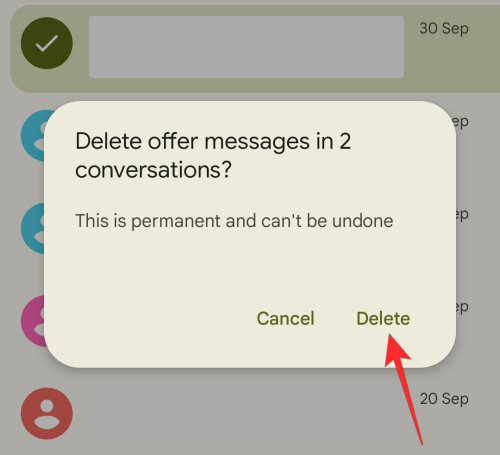
所选对话现在将从您的手机中删除。
2. 删除 Microsoft 短信管理器上的消息
Microsoft的SMS Organizer应用程序是Android上Google Messages的流行替代品。该应用程序提供智能组织功能,可将消息分类为个人、交易、促销和垃圾邮件,以及短信安排、备份、提醒、语音输入和其他离线功能。
与 Google Messages 一样,您可以在对话中单独删除消息、删除整个会话,甚至可以在短信管理器中一次删除多个会话。
- 在开始之前,您需要转到“设置”>“应用”>“默认应用”>“短信管理器”>“默认应用”,确保将其设置为默认短信应用。
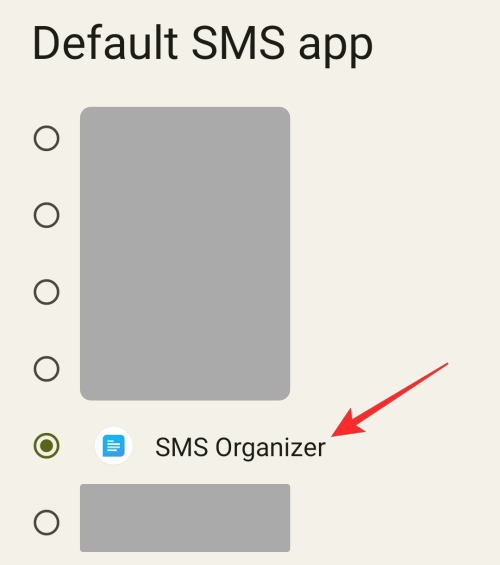
- 准备就绪后,打开短信管理器应用程序,然后点击要删除消息的任何底部选项卡(个人、交易、促销或已加星标)。这样,您就可以轻松找到要删除的消息。
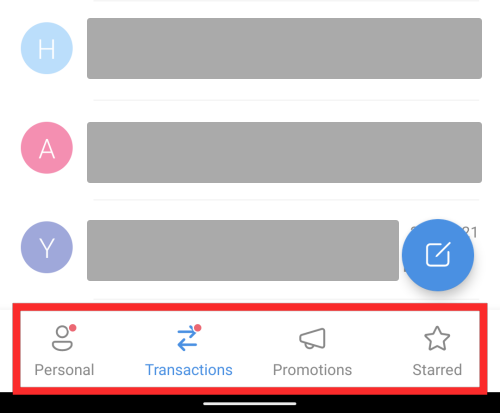
删除话题内的消息
- 要从对话中删除单条消息,请选择一个聊天线程以打开其中的消息。
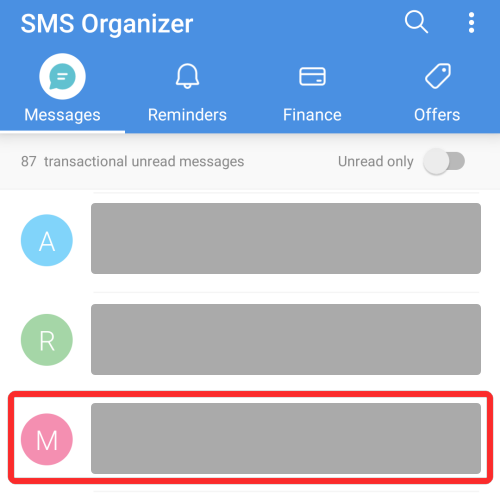
- 当所选对话打开时,滚动到要删除的消息。找到要删除的邮件后,点击并按住它,直到它在右侧以勾号突出显示。
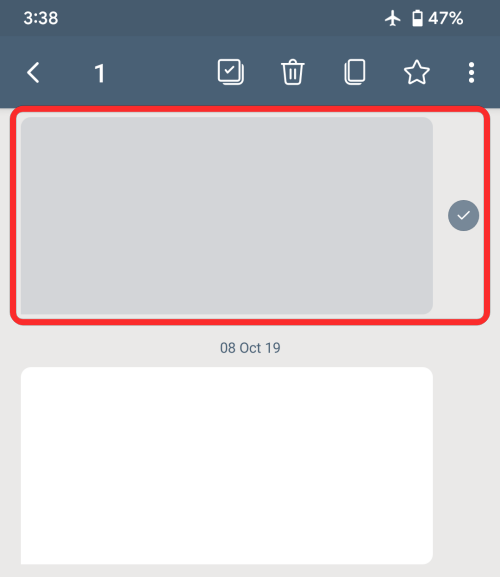
- 您只需点击这些消息即可在此线程中选择多条消息。选择多条消息时,所有消息的右侧都会出现刻度线。选择后,点击顶部的“废纸篓”图标以从线程中删除所选消息。
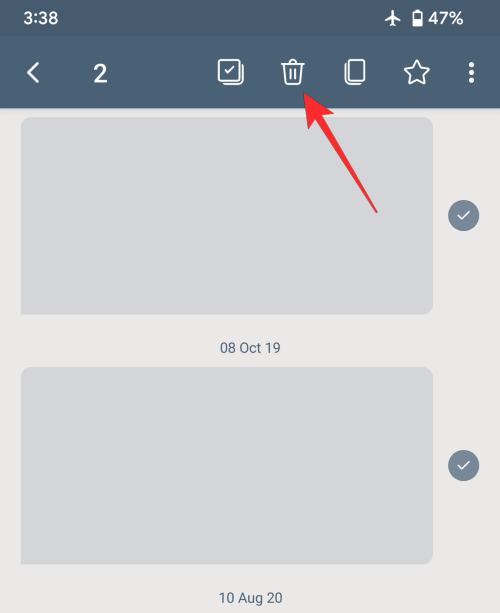
- 在出现的提示中,选择“删除”进行确认。如果您选择删除的任何邮件被标记为收藏夹,则需要选中此提示中的“删除已加星标的邮件”框。
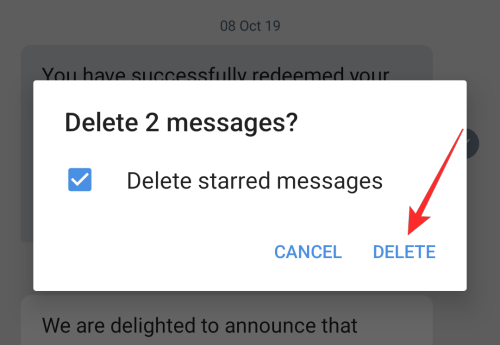
- 现在将删除所选邮件。
删除整个对话
- 如果要从SMS Organizer中删除整个对话,请点击对话以将其打开。
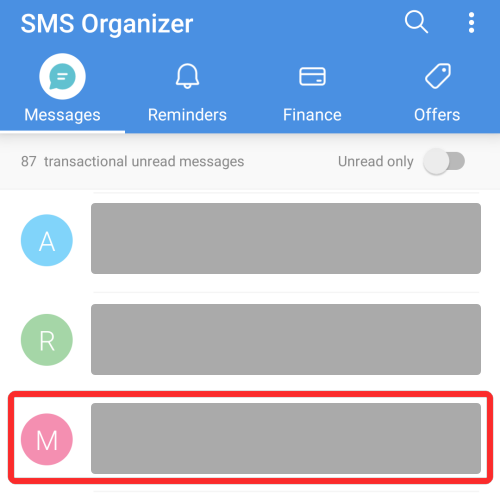
- 当对话加载时,点击右上角的垃圾桶图标。
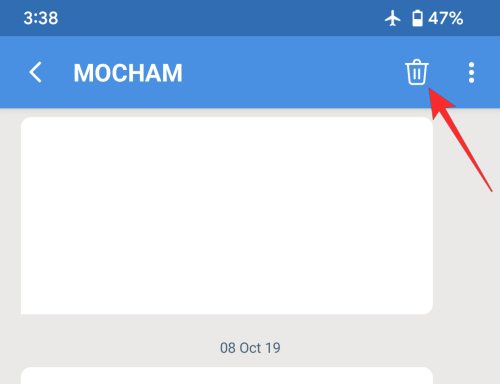
- 现在,您将看到一个提示,告诉您线程中的消息总数。如果线程中的任何消息被标记为收藏夹,则需要选中此提示中的删除已加星标的消息框。要确认删除,请点击删除。
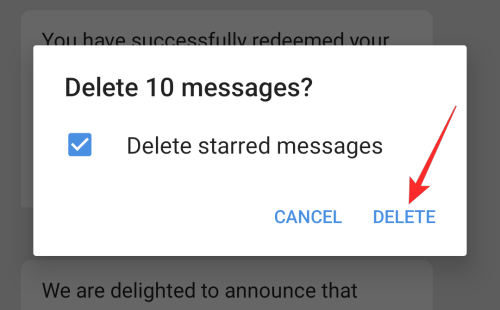
此对话中的所有消息现在都将被删除。 - 或者,您也可以通过点击并按住对话,然后选择右上角的“废纸篓”图标,从SMS Organizer内的主应用程序屏幕中删除对话。
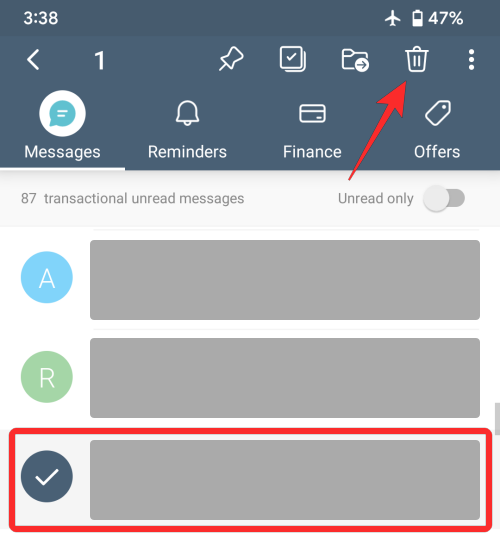
- 然后,您可以通过点击提示中的“删除”来确认您的操作。
一次删除多个对话
与“消息”应用程序类似,您可以在SMS管理器中一次删除多个对话。
- 长按要删除的邮件,直到其左侧出现刻度线。

- 要选择更多消息,只需点击它们。要从所选类别中选择所有消息,请点击屏幕顶部带有勾号的方形图标。
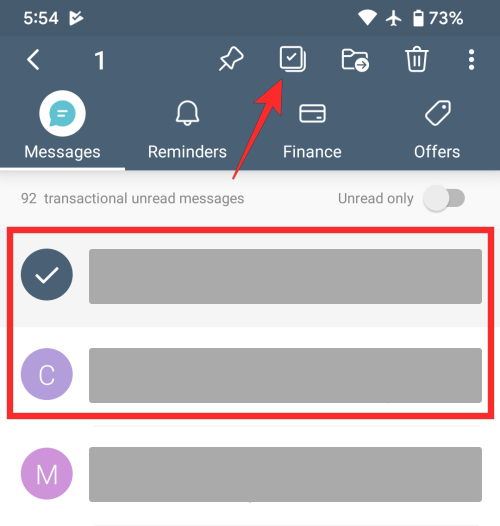
- 选择要删除的消息后,点击右上角的“废纸篓”图标。
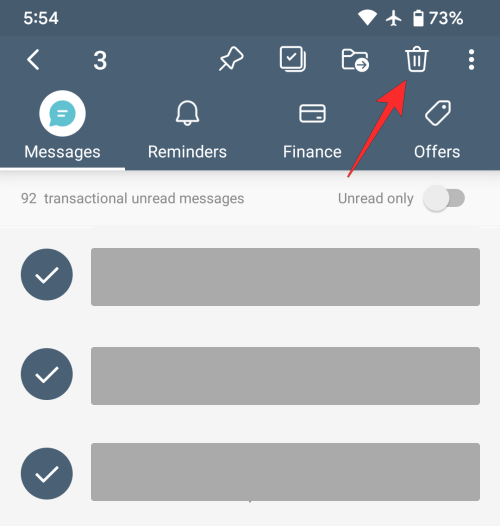
- 要确认删除,请在出现的提示中点击删除。如果您选择删除的任何邮件被标记为收藏夹,则需要选中此提示中的“删除已加星标的邮件”框。
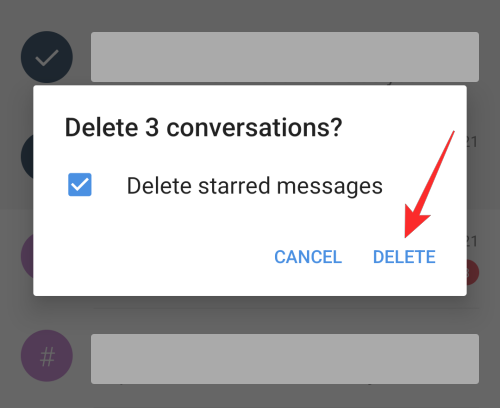
所选对话现在将从您的手机中删除。
3.删除Samsung Messages上的消息
如果您碰巧拥有三星 Galaxy 智能手机,那么您可能正在使用设备上原生可用的 Samsung Messages 应用程序。
删除线程中的一条或多条消息
- 要删除手机上的对话,请打开Samsung Messages应用程序,并确保将其设置为默认短信应用程序。
- 如果要从对话中删除消息,请在 Samsung Messages 中选择此对话。
- 对话打开后,滚动到要删除的消息,然后长按它。
- 在显示的菜单中,选择“删除”。
- 您选择的消息现在将在其左侧有一个刻度线。您可以通过点击这些消息来选择要在此线程中删除的更多消息。
- 选择要删除的邮件后,点击底部的“删除”选项。
- 在出现的提示中,选择“移动到回收站”。
删除一个或多个对话
- 要删除手机上的对话,请打开Samsung Messages应用程序,并确保将其设置为默认短信应用程序。
- 要删除单个对话,请长按它,直到其左侧出现刻度线。
- 您可以通过点击它们来选择要删除的多个对话。
- 要删除应用程序中的每个文本,请选中顶部的“全部”圆圈。
- 选择要删除的邮件后,点击右下角的“删除”选项。
- 在出现的提示中,点击“移动到回收站”以确认您的操作。
现在,所选消息将从您的Galaxy手机中删除。
4.删除OnePlus Messages上的消息
与三星一样,OnePlus 也提供了一个原生短信应用程序,您可以使用它来代替 Google Messages。如果您拥有 OnePlus 智能手机,则消息应用程序应该足以满足您的所有短信需求。
- 要删除信息,请在 OnePlus 设备上打开“信息”应用,然后点击并按住要删除的消息。
- 该消息将突出显示。您可以点击其他对话以立即删除它们。
- 选择要删除的消息后,点击右上角的“废纸篓”图标以删除消息,然后点击提示中的“删除”以确认操作。
5.删除Facebook Messenger上的消息
你们中的许多人可能不知道 Facebook 的 Messenger 应用程序还提供短信集成及其聊天消息功能。您可以在此应用程序上发送和接收短信,这些消息将与您的 Facebook 聊天一起出现。与此列表中的其他短信应用程序不同,Messenger 应用程序仅允许您单独删除对话,因此您无法使用它一次批量删除手机上的短信。
- 要删除此应用程序上的文本,您需要确保在 Messenger > 的“设置”>“应用程序”>“默认应用程序> 短信应用程序”中将 Messenger 设置为默认值。

- 您可能还需要启用短信选项,以确保短信显示在 Messenger 应用中。为此,请打开 Messenger,转到您的个人资料图片>短信并将其打开。

- 完成此操作后,您可以先打开 Messenger 应用程序,然后点击左下角的聊天选项卡,开始删除应用程序内的文本。
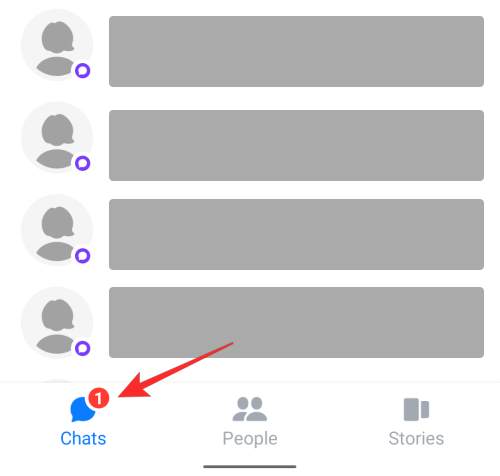
从对话中删除消息
- 若要删除聊天线程中的单个消息,请从“聊天”屏幕中选择要删除文本的对话。

- 对话加载完毕后,滚动到要删除的消息。找到要删除的邮件后,点击并按住它,直到它突出显示。现在,点击底部的删除。

- 在底部显示的“为您删除”提示中,点击废纸篓图标。
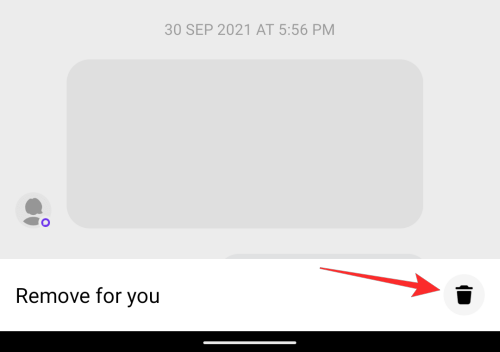
- 系统将要求您在提示中确认您的操作。在这里,点击删除以从对话中删除消息。
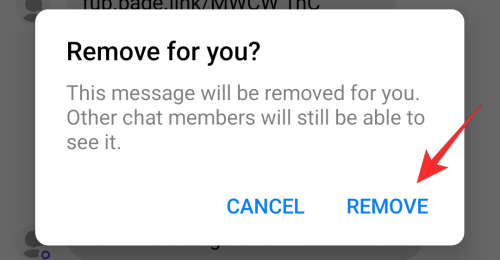
所选邮件将被删除。如果您希望在此对话中删除多条消息,则必须重复此步骤,因为Messenger应用程序不提供一次删除多条消息的方法。
删除整个对话
- 如果您希望删除整个消息线程,请从“聊天”屏幕中选择要删除的对话。

- 当对话加载时,点击右上角的 i 图标。
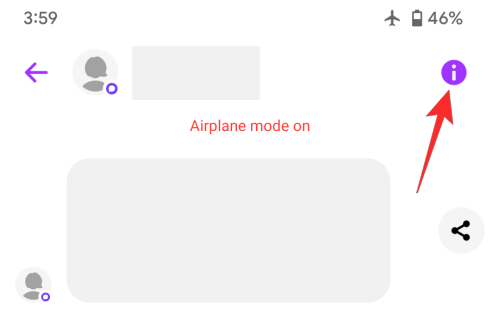
- 在下一个屏幕上,点击右上角的 3 点图标,然后从溢出菜单中选择删除对话。
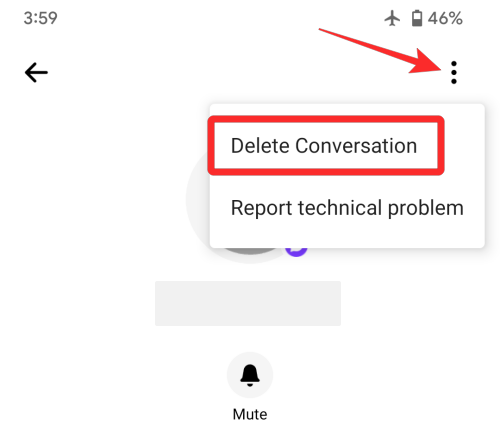
- 系统将要求您确认删除。为此,请点击删除。

现在将删除所选对话。 - 或者,您也可以通过长按对话从聊天屏幕中删除对话。

- 当从底部弹出菜单时,选择删除。
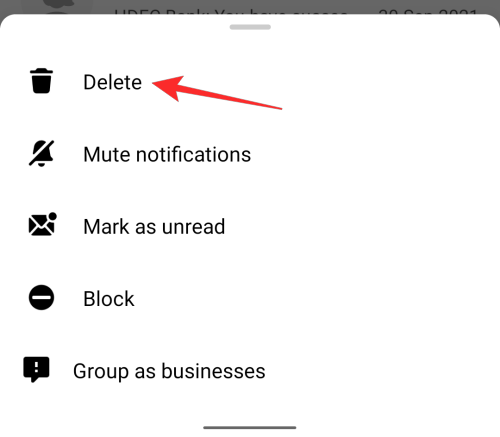
- 然后,您可以在出现的提示中点击删除以确认删除。
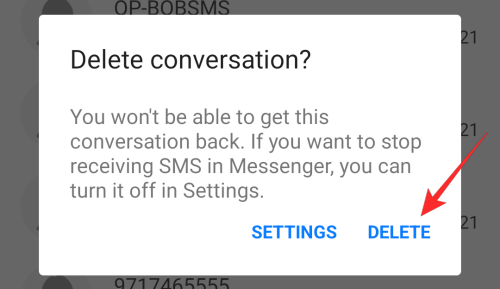
6.删除Textra SMS上的消息
Textra SMS 是另一种 Google Messages 替代方案,它为用户提供了安排消息、发送快速回复和访问气泡文本的能力。您可以使用此应用程序删除线程中的消息,并一次删除一个或多个对话。
在执行此操作之前,您需要确保在 Textra > Apps > Default apps > SMS app > Default apps 中将 Textra SMS 设置为默认值。
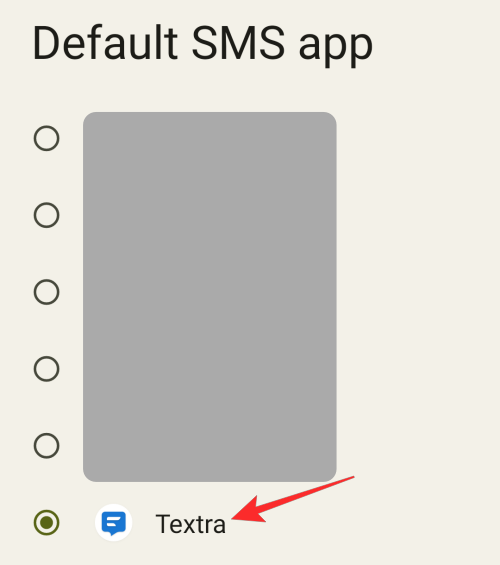
删除话题内的消息
- 如果您只想删除对话中的消息,请打开 Textra 应用程序并点击消息所在的对话。
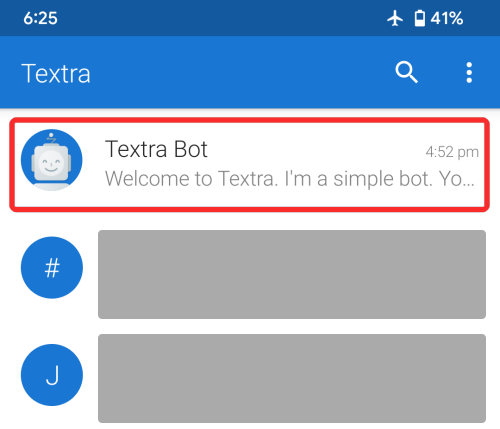
- 对话打开后,滚动浏览并找到要删除的消息。找到它后,点击并按住此消息,直到其左侧出现绿色勾号。

- 您可以通过点击它们来选择多条消息。
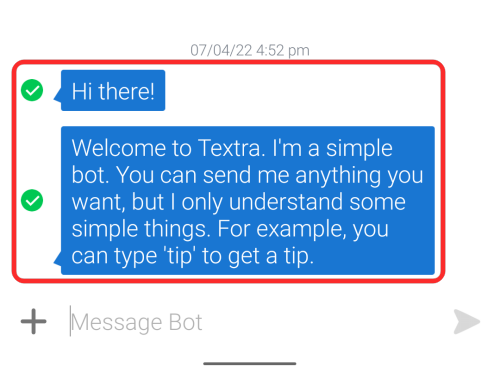
- 要删除对话中的选定消息,请点击右上角的“废纸篓”图标。
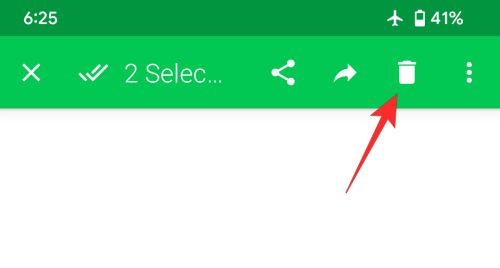
- 废纸篓图标的盖子现在将保持打开状态。要确认删除,请点击此打开盖子的废纸篓图标。
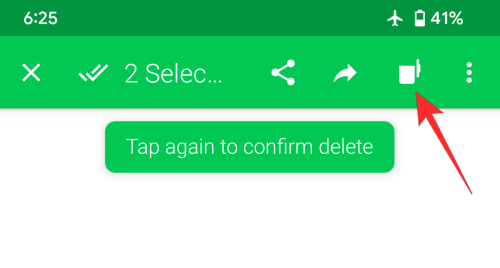
现在,所选消息将从您的手机中删除。
删除整个对话
- 要删除对话中的所有消息,请在 Textra 中选择一个对话。
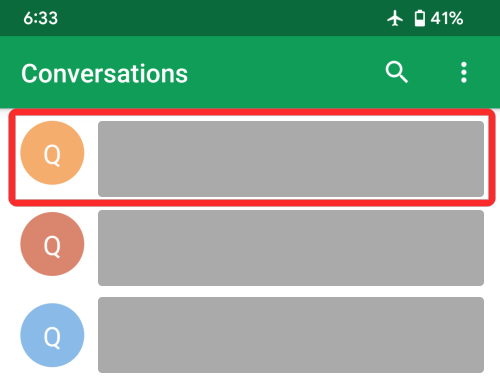
- 当对话加载时,点击右上角的向下箭头。
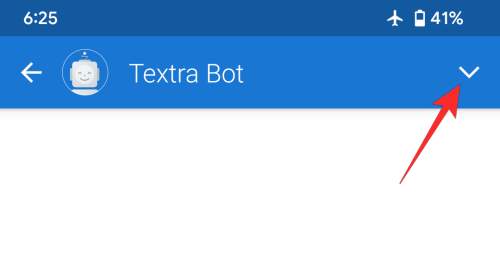
- 这将在您的屏幕上打开其他选项。从这里,点击废纸篓图标。
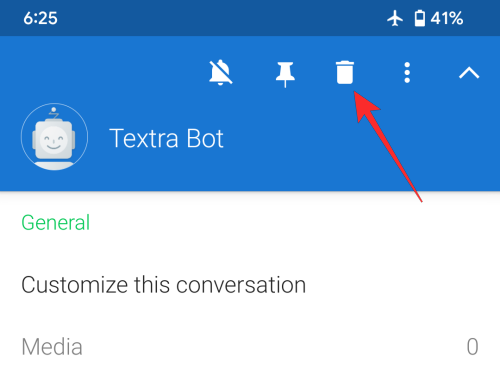
- 废纸篓图标的盖子现在将保持打开状态。要确认删除,请点击此打开盖子的废纸篓图标。
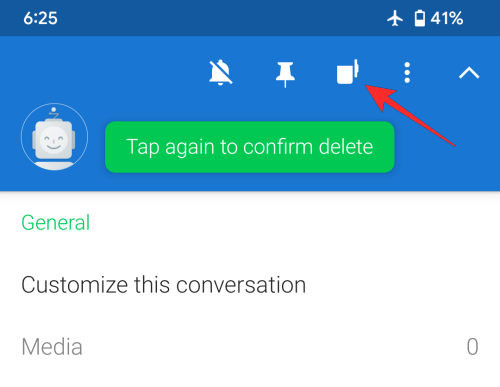
现在,此对话中的所有消息都将被删除。
一次删除多个对话
- 要删除一个对话中的多个对话,请点按并按住要删除的任何消息。

- 选择消息后,其左侧将出现绿色。要选择要删除的更多消息,请点击它们。
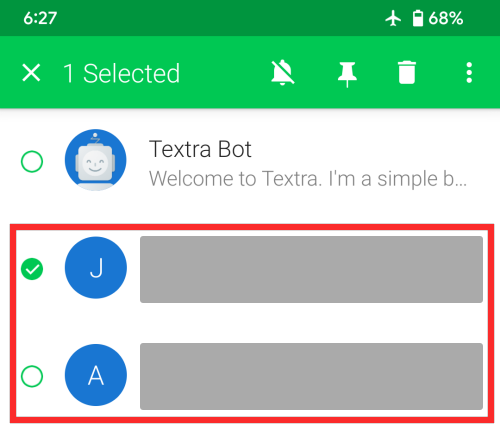
- 选择要删除的消息后,点击右上角的“废纸篓”图标。
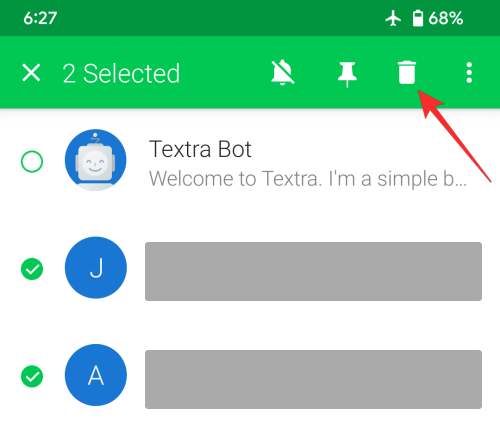
- 废纸篓图标的盖子现在将保持打开状态。要确认删除,请点击此打开盖子的废纸篓图标。
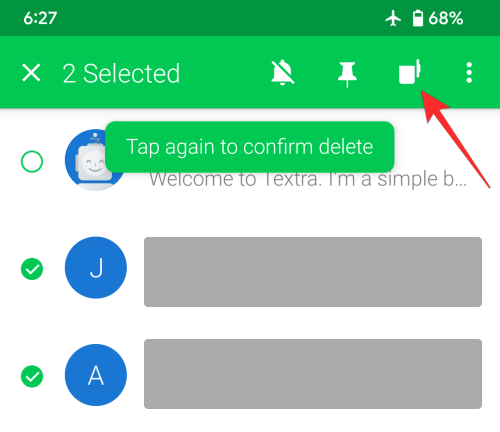
所选对话现在将从您的手机中删除。
7.删除Chomp SMS上的消息
Chomp SMS 就像是 Google Messages 应用程序的扩展替代品,具有备份、快速回复、短信安排和密码锁定等功能。如果您使用此应用程序发送短信,则可以同时删除对话中的消息和整个对话。
在开始之前,您需要确保在 Chomp > > Apps > Default apps > Default apps Settings Apps 中将 Chomp SMS 设置为默认值。
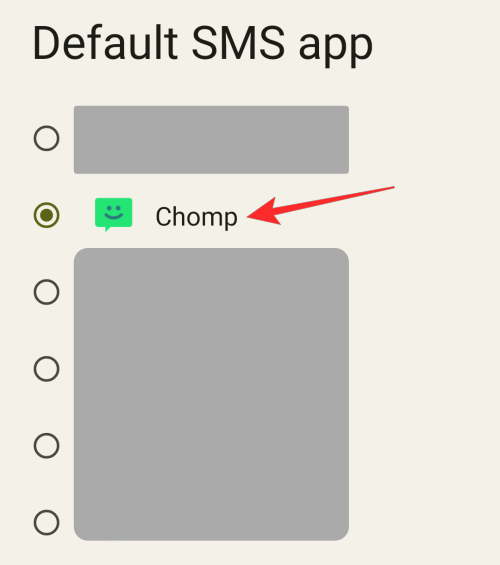
删除话题内的消息
- 如果您只想删除对话中的消息,请打开 Chomp 应用程序并点击消息所在的对话。
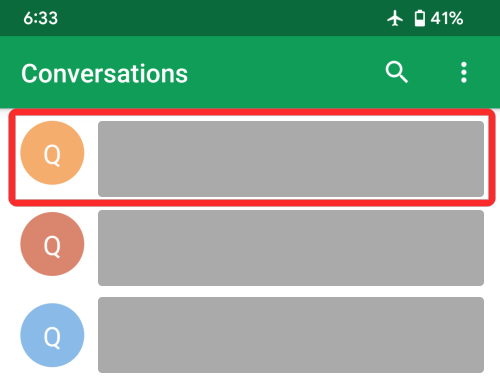
- 对话打开后,滚动浏览并找到要删除的消息。找到它后,点击并按住此消息气泡。
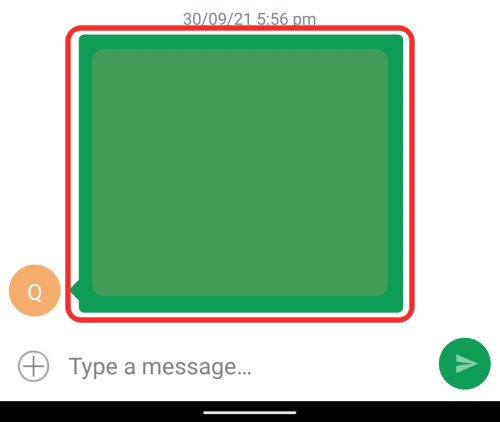
- 在显示的溢出菜单中,选择“删除消息”。
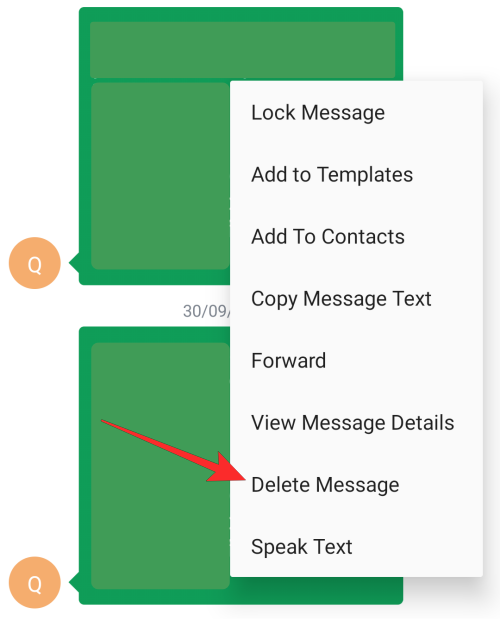
- 要确认您的操作,请在出现的提示中点击确定。

- 您还可以通过点击对话中右上角的 3 点图标来选择要从同一线程中删除的多条消息。
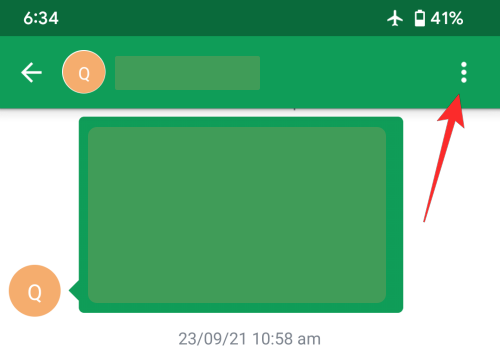
- 在显示的菜单中,选择“删除多个”。

- 您现在可以选择要删除的邮件,它们将被显示在所选邮件左侧的勾选框突出显示。选择要删除的消息后,点击右上角的勾选标记。
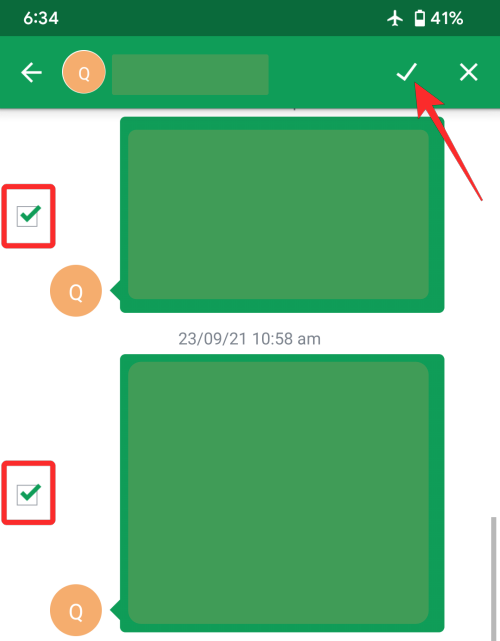
- 在出现的提示中,选择“删除”。
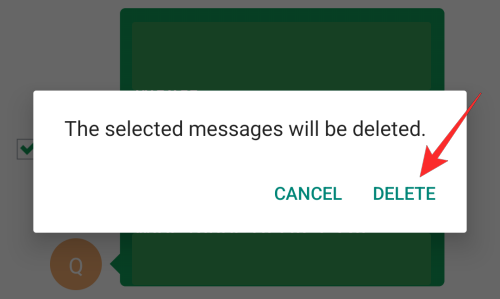
删除整个对话
- 要删除对话中的所有消息,请在 Chomp 中选择一个对话。
- 对话加载后,点击右上角的 3 点图标。
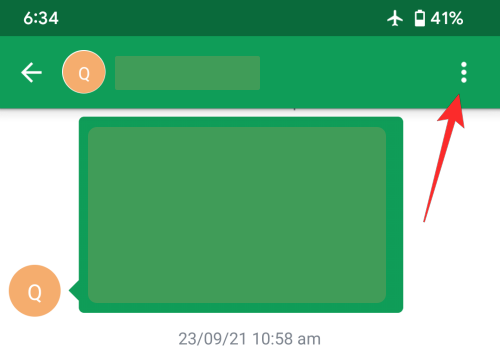
- 在出现的菜单中,点击删除。
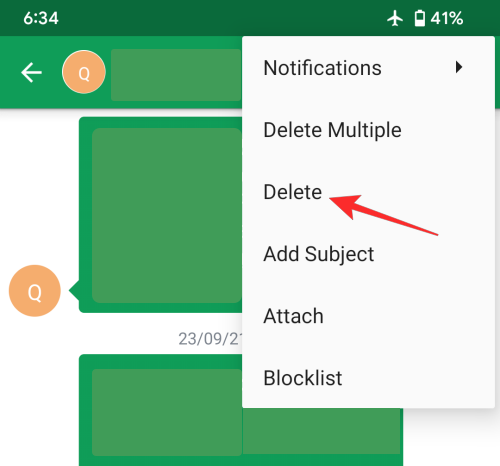
- 将出现一个提示,要求您确认。如果您希望删除所有消息(包括锁定的消息),请选中“包括锁定的消息”框,然后点击“删除”。
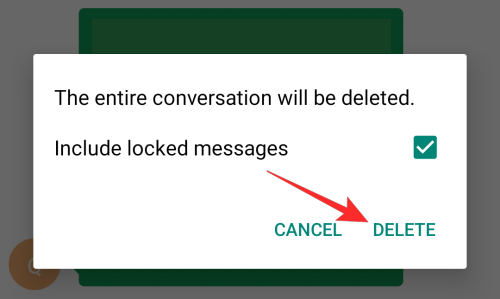
现在,此对话中的所有消息都将被删除。
一次删除多个对话
- 要删除 Chomp 中的多个对话,请点击右上角的 3 点图标。
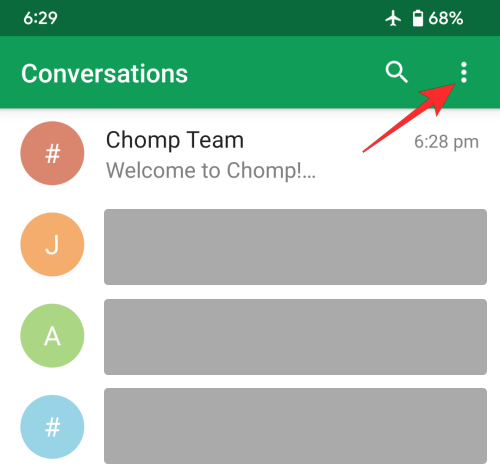
- 在显示的溢出菜单中,选择“删除多个”。
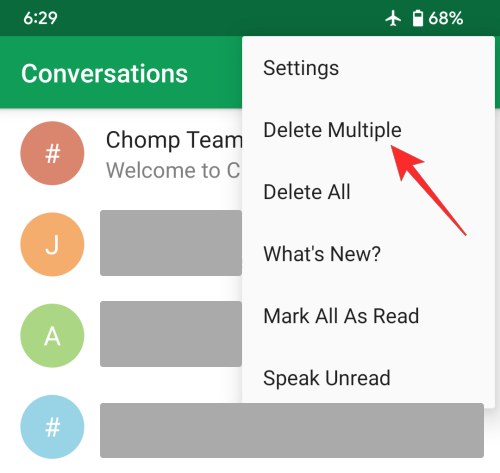
- 您现在应该在屏幕上聊天线程的左侧看到方形框。在这里,通过点击它们来选择要删除的对话。

- 选择要删除的消息后,点击右上角的勾选线。
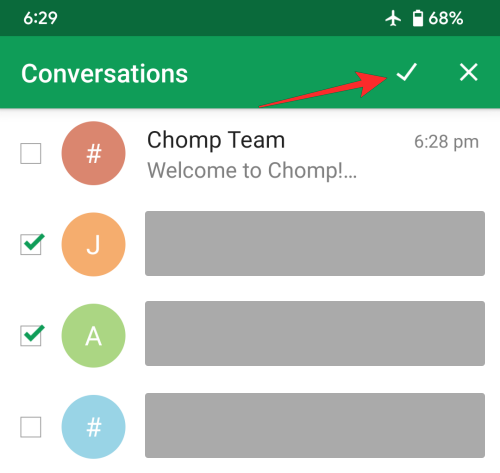
- 在出现的提示中,您可以点击“删除”以确认删除邮件。您还可以选中“包括锁定的消息”框,以确保锁定的消息也被删除。
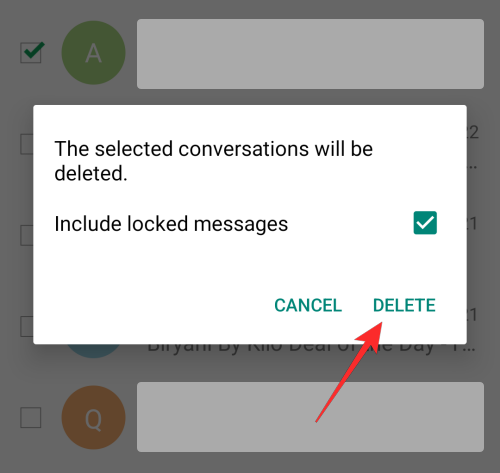
所选对话现在将从 Android 中删除。
8.删除Mood SMS上的消息
原生消息应用程序的另一个流行替代品是 Mood SMS,它提供消息黑名单、短信/彩信支持、主题、秘密模式和更多自定义。您可以使用 Mood SMS 删除对话中的消息、整个对话和多个聊天线程。
在开始之前,您需要确保在“设置”>“应用”>“默认应用”>“默认应用”>“Mood”中将“心情短信”设置为默认设置。
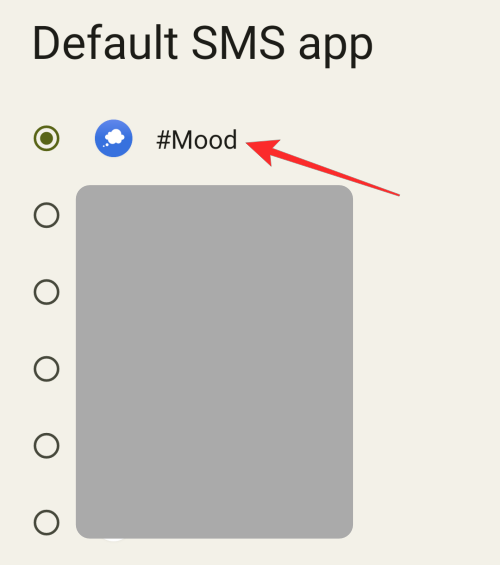
删除话题内的消息
- 要删除对话中的消息,请打开 Mood SMS 应用程序,然后点击消息所在的对话。
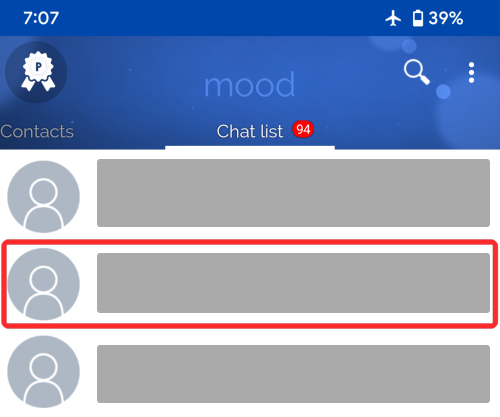
- 对话打开后,滚动浏览并找到要删除的消息。找到它后,点击并按住此消息气泡。所选消息现在将以蓝色突出显示。
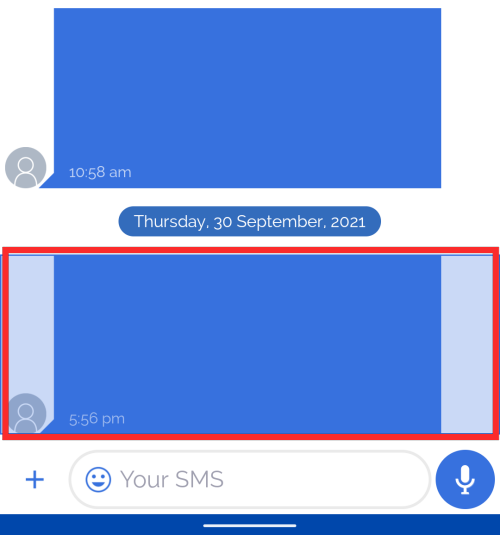
- 如果您想删除同一对话中的多条消息,请点击它们。
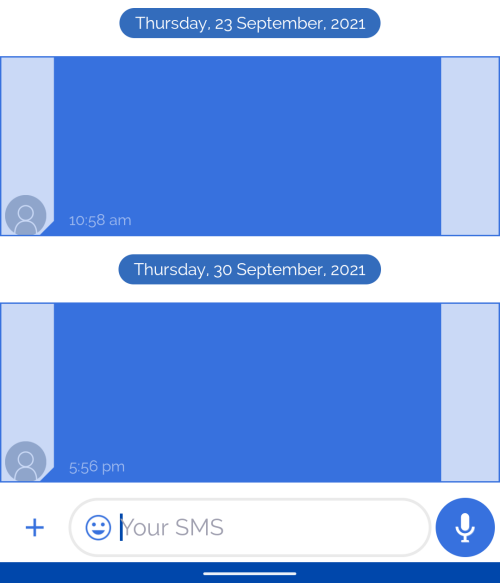
- 选择消息后,点击顶部的“废纸篓”图标。
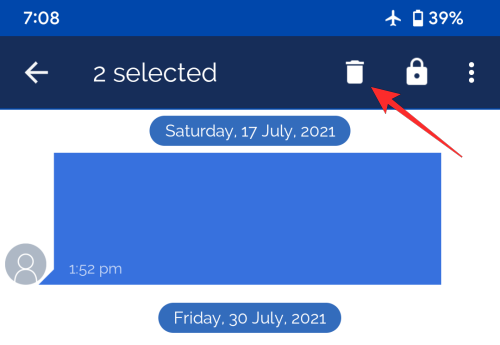
- 在出现的提示中,选择“确定”以确认删除。
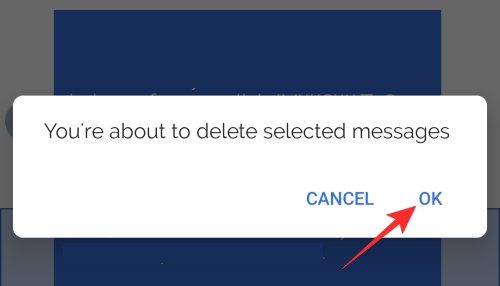
删除整个对话
- 若要删除 Mood SMS 中的整个对话,请选择要删除的对话。
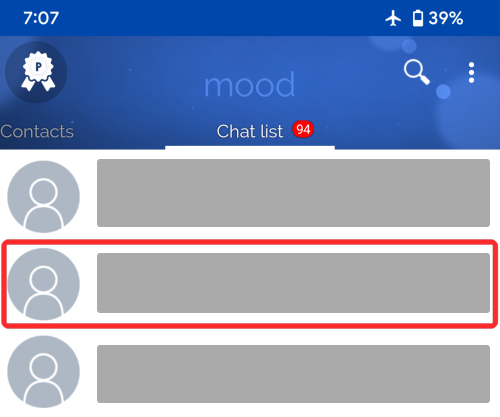
- 当对话加载时,点击屏幕右上角的 3 点图标。
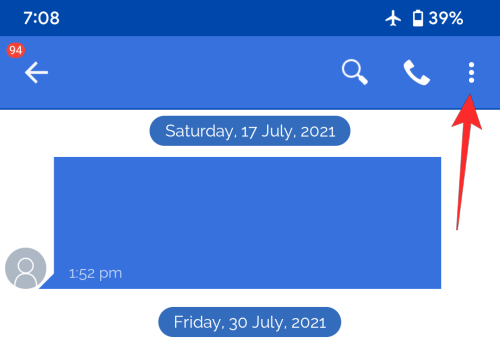
- 在显示的菜单中,选择“选项”。
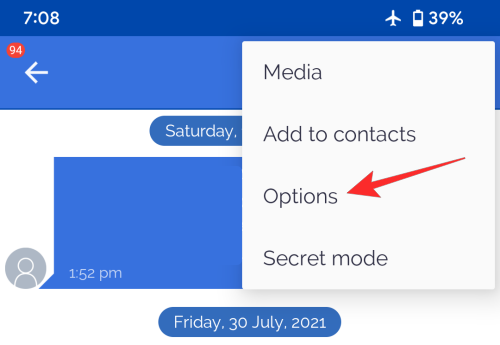
- 在下一个屏幕上,向下滚动到底部,然后点击删除聊天。
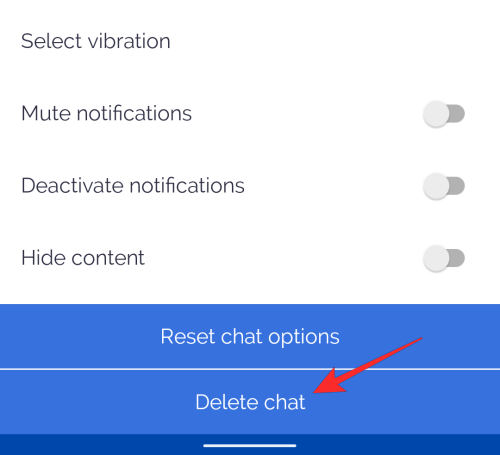
- 情绪短信现在会提示您,要求您确认您的操作。在这里,点击“是”以删除整个对话。
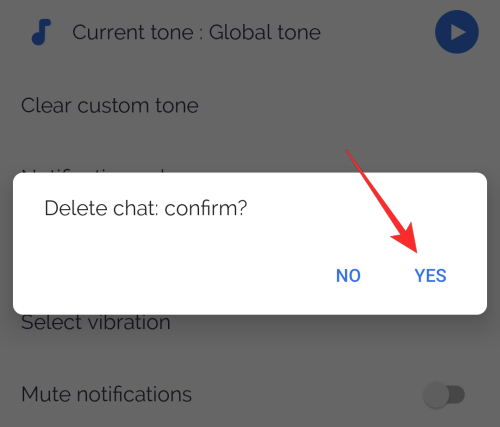
一次删除多个对话
- 要删除 Mood SMS 中的多个对话,请点击并按住要删除的任何消息。

- 当邮件突出显示时,点击您要删除的其他邮件。
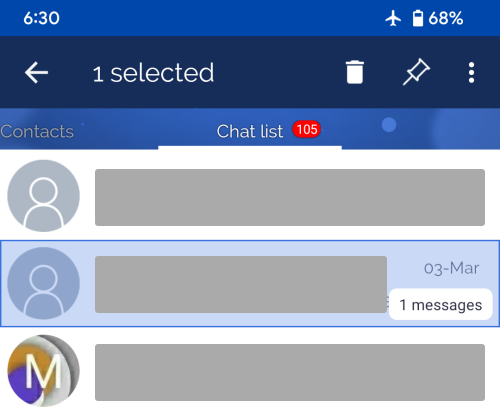
- 选择完消息后,点击右上角的“废纸篓”图标。
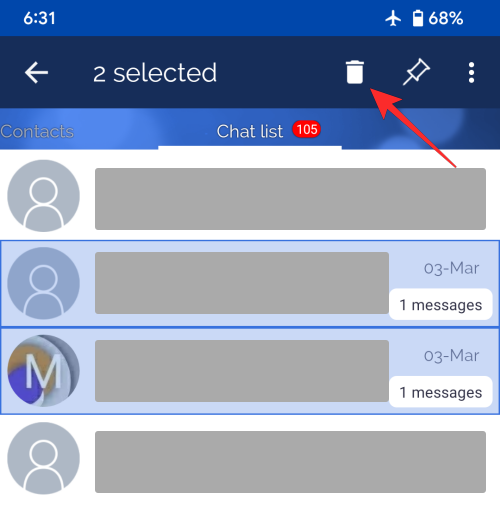
- 在“删除聊天记录”提示中,选择“是”。如果这些邮件中的任何一条被锁定,您将需要选中提示中的“删除锁定的邮件”框。
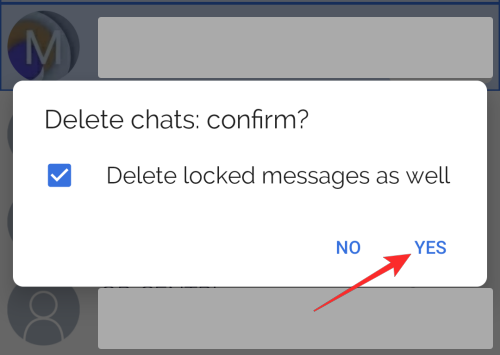
现在将删除选定的对话线程。
 Win 11系统之家
Win 11系统之家
